温馨提示:这篇文章已超过1188天没有更新,请注意相关的内容是否还可用!
如果您在使用 Firefox 时遇到问题,重置 Firefox 可将 Firefox 还原到的默认状态以帮助解决问题,它会保留书签和密码等必要信息。
重要:重置 Firefox 会移除附加组件和其他定制,包括 扩展、扩展数据和 首选项配置 都会被删除。如果在使用无障碍配置,也需在重置后重新配置。在使用重置 Firefox 之前,可以考虑使用 Firefox 排障模式 做故障排除。
重置 Firefox
点击菜单按钮
 ,然后点击 帮助 并选择 更多故障排除信息。
,然后点击 帮助 并选择 更多故障排除信息。点击 刷新 Firefox 按钮。接下来,在弹出的确认窗口中点击 刷新 Firefox。Firefox 将自动关闭以完成刷新。
刷新结束后,一个窗口会列出你的导入信息。点击完成,Firefox 将打开。
选择你是要全部恢复还是部分恢复并点击 开始! 按钮。
注意:如果您无法正常启动 Firefox,在 排障模式 的窗口中也有一个刷新 Firefox 按钮。你还可以通过新建一个配置文件并转移重要配置数据来手动刷新。
重置功能如何设置?
你的所有 Firefox 设置和个人信息都存放在 配置文件夹 中。重置功能会创建一个新的用户配置文件夹,并保存您的重要数据。
重置功能会移除存储在 Firefox 配置文件夹的附加组件(比如 扩展 和 主题)。存储在其他位置的附加组件不会被移除,但是修改过的设置都会被重置。
Firefox 将保留以下项目信息:
书签
浏览和下载历史
密码
Cookie
自动填表信息
用户字典
以下项目或设置将被删除:
注意:以前的 Firefox 配置文件将放在桌面上一个叫做“旧的 Firefox 数据”的文件夹里。如果重置没能修复问题,您仍可将一部分未被保留的信息复制到新的配置文件夹中。详情请参见 把文件复制到新创建的配置文件中。因为该文件夹包含了您的敏感信息,所以当您不再需要这个文件夹时应删除它。
此文章在这些用户的协助下写成:
YFdyh000, fang5566, xcffl, windtail, copperbronze, pangyf10, QuantumFire, Simon Chan, innki, longxi, zaobao, wxie
免责声明:本文来自Firefox帮助中心,不代表0oD三一o0的观点和立场,如有侵权请联系本平台处理。
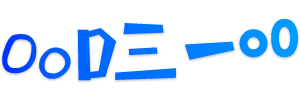

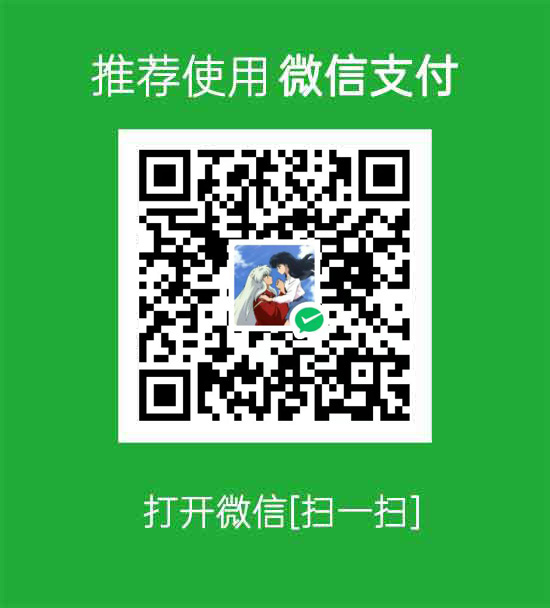


还没有评论,来说两句吧...